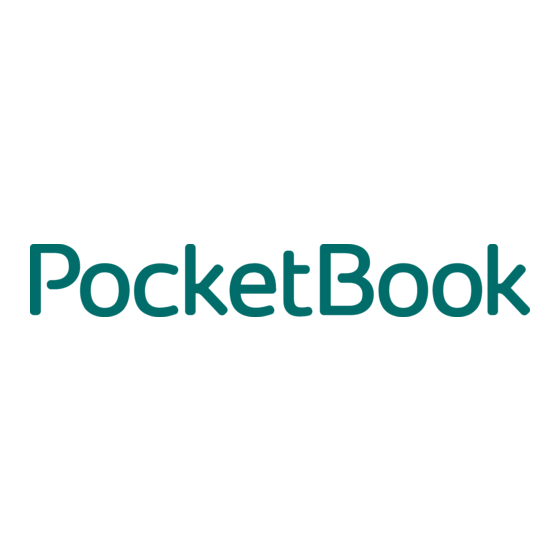
Inhoudsopgave
Advertenties
Quick Links
Advertenties
Inhoudsopgave

Samenvatting van Inhoud voor Pocketbook 302
- Pagina 1 P ocketBook 3 02 Gebruikershandleiding OCKET...
-
Pagina 2: Inhoudsopgave
MicroSD-ingang……….………………………………………………………………………………………………..8 Installeren en verwijderen van geheugenkaart…………………………………………….8 Audio Output…………………………….……………………………………………………………………………….9 Opnieuw opstarten……………………………………………………………………………………………………9 Aan de slag met de PocketBook 302 ..………………………………………………………………………..9 Stap 1. Het apparaat laden……………………………………………………………………………………….9 Stap 2. Het apparaat aandoen…………………………………………………………………………………9 Stap 3. De complete gebruikershandleiding lezen…………………………………………………..9 Stap 4. Boeken downloaden van de computer……………………………………………………….10 Wat is nieuw bij de PocketBook 302 ..………………………………………………………………………10... - Pagina 3 P ocketBook 3 02 Gebruikershandleiding Hoofdmenu………………………………………………………………………………………………………………………….13 Sectie “Boeken”……………………………………………………………………………………………………………………14 Hoofdkenmerken……………………….…………………………………………………………………………………14 Symbolen………………………………………………………………………………………………………………………16 Pop-up menu…………………………………………………………………………………………………………………16 Elektronische Bibliotheek “Bookland”…..………………………………………………………………………….17 Hoofdkenmerken……………………………………………………….…………………………………………………17 Gebruikersregistratie in de Bibliotheek…………………………………………………………………….…18 Bibliotheek inlogconfiguratie……………………………………….………………………………………………19 Overzicht en beheer van Boekenplanken en de boeken daarop…………………………………19 Toegang tot nieuwe / meest populaire boeken in de winkel / gratis bibliotheek………20 Zoeken in de boekencatalogus……………………………………………………………………………….……20 Uitgebreid zoeken…………………………………………………………………………………………………………20 Overzicht van populaire auteurs…………………………………………………………………………………20...
- Pagina 4 Probleem: Het apparaat reageert niet wanneer op knoppen wordt gedrukt……………43 Probleem: Wanneer het apparaat wordt verbonden met een PC verschijnt het niet in Windows……………………………………………………………………………………………………………………….44 Probleem: Bladwijzers, huidige positie in bestand wordt niet opgeslagen………..……..44 Probleem: Snel ontladen van de batterij…………………………………………………………….………44 Apparaat Specificaties……………………………………………………………………………………….……………….44 Pakket van de PocketBook 302 ..…………………………………………………………………………….45...
-
Pagina 5: Veiligheidsmaatregelen
P ocketBook 3 02 Gebruikershandleiding Veiligheidsmaatregelen!!! Stel het apparaat niet bloot aan direct zonlicht, zeer hoge of zeer lage temperaturen. Onthoud! De werkingstemperatuur van het apparaat is tussen 0˚С en 40˚С. Vermijd het binnendringen van vloeistoffen in het apparaat. Bewaar het apparaat niet op plekken met een hoge vochtigheidsgraad. -
Pagina 6: Kenmerken Van De Pocketbook 302
Het nieuws volgen van RSS-feeds gebruikmakend van de ingebouwde convertor Pocket Nieuws. Foto’s bekijken handmatig scrollend of in de modus van diapresentatie Schermafbeeldingen maken van uw PocketBook 302 Muziek afspelen in *.mp3 formaat Vertalen met behulp van ABBYY Lingvo® woordenboek ... -
Pagina 7: Regeling Van De Pocket Book 302
P ocketBook 3 02 Gebruikershandleiding VERZICHT EN EGELING VAN DE OCKET Het figuur toont de belangrijke knoppen en ingangen van het apparaat PocketBook 302. Figuur 1. Overzicht van de PocketBook 302 Ingang M icroSD Indicator Power ... -
Pagina 8: Touchscreen
EDIENING De ronde knop op het voorpaneel van uw PocketBook 302 voert de functie ‘Annuleren / Terug’ uit (behalve sommige applicaties die deze knop niet ondersteunen). Meestal wordt deze knop gebruikt om terug te gaan naar het vorige menu of om het boek te sluiten. -
Pagina 9: Opnieuw Opstarten
De informatie in deze sectie is hetzelfde als de handleiding “Snel Starten”, die te vinden is bij het PocketBook 302 pakket. Als u er al bekend mee bent, dan kunt u deze sectie overslaan en verdergaan naar de volgende sectie. -
Pagina 10: Wat Is Nieuw Bij De Pocketbook 302
OEKEN V ANAF D E OMPUTER 1. Verbind het apparaat met de computer met gebruik van de USB kabel. 2. Zodra u de kabel verbindt ziet u een verzoek op het PocketBook scherm om het soort verbinding selecteren –... -
Pagina 11: Bibliotheek Bookland
IBLIOTHEEK OOKLAND Met de PocketBook 302 kunt u boeken bekijken en lezen van de elektronische bibliotheek van boekenwinkel Bookland. Het apparaat verkrijgt toegang tot de bibliotheek door de internetverbinding (via Wi-Fi verbinding of via Bluetooth + GPRS). In BookLand vindt u: ... -
Pagina 12: Sorteren
P ocketBook 3 02 Gebruikershandleiding Tik met de stylus op de gewenste bladwijzer om snel naar de benodigde pagina van de lijst te gaan. Deze zal actief worden en de inhoud van de relevante pagina zal worden getoond op het scherm. -
Pagina 13: Hoofdmenu
P ocketBook 3 02 Gebruikershandleiding Zoeken Verwissel de taal van het toetsenbord tussen Russisch, Oekraïens of de Engelse taal met behulp van de knop “RU”, “UA” en “ENG”, die u vindt aan de onderkant van het scherm. ... -
Pagina 14: Sectie "Boeken
P ocketBook 3 02 Gebruikershandleiding Laatst geopende boeken: Boeken – Nieuws – Favorieten – Foto – Muziek – Applicaties – Notities – Kalender – Instellingen " B " ECTIE OEKEN Om naar de boekensectie te gaan, tikt u op de knop “Boeken”... - Pagina 15 P ocketBook 3 02 Gebruikershandleiding Figuur 4. Sectie "Boeken" Boeken: BookLand, verzamelbak, epub, muziek, pdf, foto, PocketNieuws, schermen NTERNETBIBLIOTHEEK AND Om naar de elektronische bibliotheek BookLand te gaan, tikt u in de sectie Boeken met de stylus op de regel BookLand;...
-
Pagina 16: Symbolen
P ocketBook 3 02 Gebruikershandleiding 2. Een pop-up dialoogvenster “Verplaatsen naar map” verschijnt. Selecteer de map waarin het bestand of de map geplakt moet worden. Bestand of map verwijderen: 1. Tik op de naam van de gewenste map of bestand en houd vast totdat een pop-up menu verschijnt. -
Pagina 17: Elektronische Bibliotheek "Bookland
P ocketBook 3 02 Gebruikershandleiding Verwijderen De groep markeren • Uiterlijk: • Lijst, Schetsen, Gedetailleerd, Scherm oriëntatie Sorteren: • Op titel Op auteur Op collectie Op datum van creatie Namen in de lijst •... - Pagina 18 P ocketBook 3 02 Gebruikershandleiding Figuur 7. Hoofdmenu van elektronische bibliotheek BookLand EBRUIKERSREGISTRATIE I N D E IBLIOTHEEK Opmerking: Deze eigenschap is beschikbaar tenzij de gebruiker toegangsparameters specificeert (gebruikersnaam en wachtwoord) bij de instellingen. Om te registreren in een elektronisch bibliotheek BookLand: 1.
- Pagina 19 P ocketBook 3 02 Gebruikershandleiding Figuur 8. Gebruikersovereenkomst Een dialoogvenster “Registratie” zal openen. Figuur 9. Bibliotheek Gebruikersregistratie 6. Voer uw e-mailadres in, deze zal later uw inlognaam zijn om de elektronische bibliotheek BookLand binnen te gaan.
- Pagina 20 P ocketBook 3 02 Gebruikershandleiding IBLIOTHEEK I NLOGCONFIGURATIE Om automatisch de bibliotheek binnen te gaan met uw loginnaam en wachtwoord, dient u een kleine aanpassing te maken in uw applicatie BookLand. 1.
-
Pagina 21: Zoeken In De Boekencatalogus
P ocketBook 3 02 Gebruikershandleiding ? OE KAN EEN BOEK WORDEN TOEGEVOEGD AAN EEN BOEKENPLANK Om een boek toe te voegen aan een boekenplank, moet u het volgende doen: 1. Open de Boeken sectie, klik op de knop Boeken in het hoofdmenu. 2. -
Pagina 22: Manieren Van Balansaanvulling
CHM, RTF, HTML, PRC, DJVU, DOC, EPUB, TCR. OORAFGAANDE CTIES 302 EN BOEK DOWNLOADEN NAAR HET GEHEUGEN VAN DE OCKET OOK Verbind het apparaat met uw computer met behulp van de USB kabel. Het interne geheugen van het apparaat en de micro-SD kaart verschijnen op de computer als twee nieuwe schijven. -
Pagina 23: Hoofdkenmerken
P ocketBook 3 02 Gebruikershandleiding Koppel het apparaat niet los van de computer voor het einde van het bestandsreplicatieproces, dat kan informatieschade veroorzaken. Eerst moet veilige bestandsovername plaatsvinden. USB-ingang Mini USB-ingang USB-kabel “L ” ... - Pagina 24 P ocketBook 3 02 Gebruikershandleiding Sleep de stylus over de onderkant van het scherm in de gewenste richting om een pagina voor- of achteruit te gaan. ISSELEN VAN ETTERGROOTTE Terwijl u leest kunt u wisselen tussen 5 verschillende beschikbare lettergroottes voor de tekst van boeken.
- Pagina 25 P ocketBook 3 02 Gebruikershandleiding 1. Tik met de stylus op de knop Pagina Openen in het Snelle toegangsmenu. 2. Er verschijnt een dialoogvenster voor paginaselectie. 3. Voer een paginanummer in en druk op OK of, 4.
- Pagina 26 P ocketBook 3 02 Gebruikershandleiding 3. Ga met uw stylus naar het gewenste woord op de pagina of typ het woord met behulp van het virtuele toetsenbord. (PDF DJVU) OOM OF ISPLAYMODUS VERANDEREN ...
- Pagina 27 P ocketBook 3 02 Gebruikershandleiding ERANDERING VAN CHERMORIËNTATIE Tik met de stylus op de knop in het Snelle toegangsmenu en selecteer één van de iconen om uw schermoriëntatie te veraangenamen. ...
-
Pagina 28: Sectie "Nieuws
Nieuwsfeeds verwijderen Nieuws updaten • Het laatste nieuws lezen • Nieuwsgeschiedenis doorzoeken • Nieuwsupdate configureren • Nieuws wordt opgeslagen in de vorm van boeken als fb2 formaat op de PocketBook 3a02... - Pagina 29 P ocketBook 3 02 Gebruikershandleiding Figuur 14. Sectie Nieuws EKIJKEN EN EHEREN VAN DE IEUWSLIJST Druk op het item Nieuws in het hoofdmenu, en dan op Configuratie van RSS feeds lijst. Figuur 15.
-
Pagina 30: Aanbevolen Scenario
P ocketBook 3 02 Gebruikershandleiding ELECTEER EEN NIEUWS FEED OM TE UPDATEN Afhankelijk van de configuratie kan het apparaat alleen updates downloaden voor nieuws met een ingestelde beoordeling. 1. Druk op het item Nieuws in het hoofdmenu, en dan op Configuratie van RSS feeds lijst. - Pagina 31 P ocketBook 3 02 Gebruikershandleiding “ F ”? OE K UNNEN B OEKEN W ORDEN T OEGEVOEGD A AN AVORIETEN Houd de stylus op het geselecteerde boek in de sectie “Boeken” en selecteer dan het item van het contextmenu “Toevoegen aan Favorieten”.
- Pagina 32 P ocketBook 3 02 Gebruikershandleiding Selecteer Foto’s om andere afbeeldingen te zien. In deze sectie kunt u afbeeldingen bekijken die zijn opgeslagen in de map Foto’s in het intern geheugen van het apparaat of in de extra geheugenkaart. Figuur 17.
-
Pagina 33: Sectie "Muziek
OE K UNNEN A UDIOBESTANDEN V AN D E C OMPUTER W ORDEN G EDOWNLOAD 1. Verbind het apparaat met de computer met behulp van de USB kabel. 2. Zodra u de kabel verbindt ziet u een verzoek op het scherm van de Pocketbook om type... -
Pagina 34: Abbyy Lingvo Woordenboeken
P ocketBook 3 02 Gebruikershandleiding Deze sectie bevat spelletjes en extra programma’s. ABBYY L INGVO OORDENBOEK U kunt altijd een vertaling krijgen van een getypt woord met behulp van geïnstalleerde woordenboeken. Na het starten van de applicatie verschijnt een virtueel toetsenbord op het scherm (hoe u hiermee moet werken ziet u in “Werken met het toetstenbord”). -
Pagina 35: Sudoku
P ocketBook 3 02 Gebruikershandleiding Het populaire spel “Zeeslag”. UDOKU De Japanse hersenkraker “Sudoku”. " N " ECTIE OTITIES Druk op de knop Notities in het hoofdmenu om naar de sectie “Notities” te gaan: Deze sectie bevat de notities gemaakt tijdens het lezen, of gecreëerd “ab initio”... - Pagina 36 P ocketBook 3 02 Gebruikershandleiding " I " ECTIE NSTELLINGEN In deze sectie kunt u informatie over het apparaat bekijken, de taal en het lettertype van de interface instellen, een thema, screensaver en type boekenplank selecteren. Ook kunt u lettertype vereffenende parameters, afbeeldingkwaliteit en andere instellingen voor de werking van het apparaat instellen.
- Pagina 37 Open de sectie “Instellingen” en selecteer Apparaat Informatie. Klik op OK om het pop- up dialoogvenster te sluiten, of Extra om uitgebreide informatie door te kijken. Om de gebruikerstaal van de PocketBook 302 te veranderen: 1. Open de sectie “Instellingen” van het hoofdmenu. 2. Selecteer het item Taal.
- Pagina 38 P ocketBook 3 02 Gebruikershandleiding lettertype en ga weg van het menu Instellingen om het effect van de veranderingen te bekijken. ELECTEER HET UITERLIJK VAN DE BOEKENPLANK Lijst, schetsen of gedetailleerd. Open de Instellingen – Uiterlijk, klik op Uiterlijk Boekenplank en selecteer de gewenste optie van de pop-up lijst.
- Pagina 39 P ocketBook 3 02 Gebruikershandleiding Naar pagina… Naar het begin Naar het eind Vorige Sectie Volgende Sectie Bladwijzers: • Toon bladwijzers Stel bladwijzer in Notities: • Creëer notitie Bewaar pagina Open notitieboek Links: •...
- Pagina 40 PPARAATNAAM IN a) klik op de corresponderende regel; b) er verschijnt een toetsenbord op het scherm.; c) voer de naam in die gebruikt zal worden wanneer de PocketBook 302 verbonden met andere apparaten; d) klik op Enter om gemaakte veranderingen op te slaan en Х om het toetsenbord op het scherm te verbergen.
- Pagina 41 De niet geconfigureerde verbindingen worden automatisch <GPRS Verbinding Nee> genoemd. b) Klik op verbindingsnaam; er verschijnt een toetsenbord op het scherm; de naam die wordt gebruikt om de PocketBook 302 te verbinden met een GPRS apparaat; klik dan op Enter om gemaakte veranderingen op te slaan en Х...
- Pagina 42 P ocketBook 3 02 Gebruikershandleiding DHCP of • handmatig. • f) Configureer proxy. Ga hiervoor naar het menu Proxy Instellingen en stel alle parameters van de proxy verbinding in met behulp van het toetsenbord dat op het scherm verschenen is: Proxy server •...
- Pagina 43 PocketBook 302 op pagina 15. ? OE K AN D E E LEKTRONISCHE B IBLIOTHEEK AND W ORDEN B EZOCHT Ga naar de sectie “Boeken”. Hiervoor moet u klikken op “Boeken” in het hoofdmenu. Klik vervolgens op de regel BookLand: De site van de elektronische bibliotheek opent automatisch.
- Pagina 44 1. Verbind het apparaat met de computer met behulp van de USB kabel. 2. Zodra u de kabel verbindt ziet u een verzoek op het scherm van de Pocketbook om een type verbinding te selecteren – batterij opladen of verbinding voor gegevensuitwisseling.
- Pagina 45 P ocketBook 3 02 Gebruikershandleiding a) De batterij werkt niet. Oplossing: Laad het apparaat op. b) Systeembestanden intern geheugen zijn beschadigd. Oplossing: Formatteer het intern geheugen. Hiervoor moet u het apparaat uitzetten, tegelijk de knoppen “Power”...
-
Pagina 46: S In The Box : Pocket Book 302
Oplossing: Zet de muziekspeler uit. Ga naar de sectie “Muziek” vanuit het hoofdmenu en klik op “Stop” of “Pauze”. ’ S IN THE BOX OCKET POCKETBOOK 302 • LEDEREN HOES • USB KABEL •...
